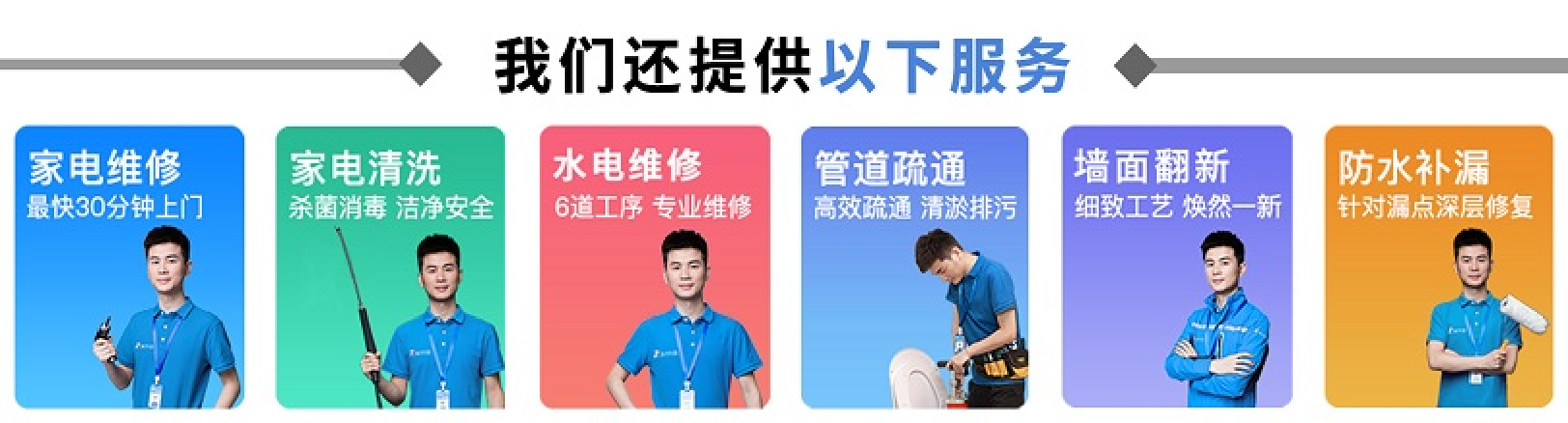当你的电脑C盘空间不足时,Windows操作系统会将C盘的空间状态标记为红色。这意味着你需要及时清理C盘,以释放空间并确保电脑正常运行。闪电家修小编将介绍几种常见的方法来清理C盘,帮助你解决这个问题。

清理临时文件
临时文件是在你使用电脑过程中产生的一些临时数据,它们占据了C盘的大量空间。清理临时文件是释放C盘空间的一个简单有效的方法。
-
打开"运行"对话框,可以通过同时按下"Win + R"键来打开。
-
在对话框中输入"temp"并按下回车键,这将打开一个名为"Temp"的文件夹。
-
在"Temp"文件夹中,按住"Ctrl + A"键选择所有文件,然后按下"Shift + Delete"键来永久删除这些文件。
清理回收站
回收站是存放已删除文件的临时存储区域,它也会占据C盘的空间。清空回收站可以释放一部分C盘空间。
-
右键点击桌面上的回收站图标,选择"清空回收站"。
-
在弹出的对话框中确认清空回收站,点击"是"。
卸载不需要的程序
在电脑上安装了很多程序后,有些程序可能已经不再需要或很少使用。卸载这些不需要的程序可以释放C盘空间。
-
打开"控制面板",可以通过在开始菜单中搜索"控制面板"来找到它。
-
在"控制面板"中,选择"程序",然后点击"卸载程序"。
-
在程序列表中,选择你想要卸载的程序,然后点击"卸载"按钮。
清理系统文件
除了临时文件和回收站,系统文件也可能占据C盘的空间。清理系统文件可以进一步释放C盘空间。
-
打开"磁盘清理"工具,可以通过在开始菜单中搜索"磁盘清理"来找到它。
-
在磁盘清理工具中,选择C盘,并点击"确定"。
-
在弹出的对话框中,点击"清理系统文件"。
-
选择你想要清理的系统文件类型,然后点击"确定"。
通过以上方法清理C盘,你应该能够释放一些空间并解决C盘满的问题。然而,为了避免C盘再次满,建议你定期清理临时文件、回收站和卸载不需要的程序。
免责声明:上述内容为转载或来自互联网,不代表本站观点和立场,不承担任何法律责任.若内容有误或涉及侵权可联系我们及时删除.